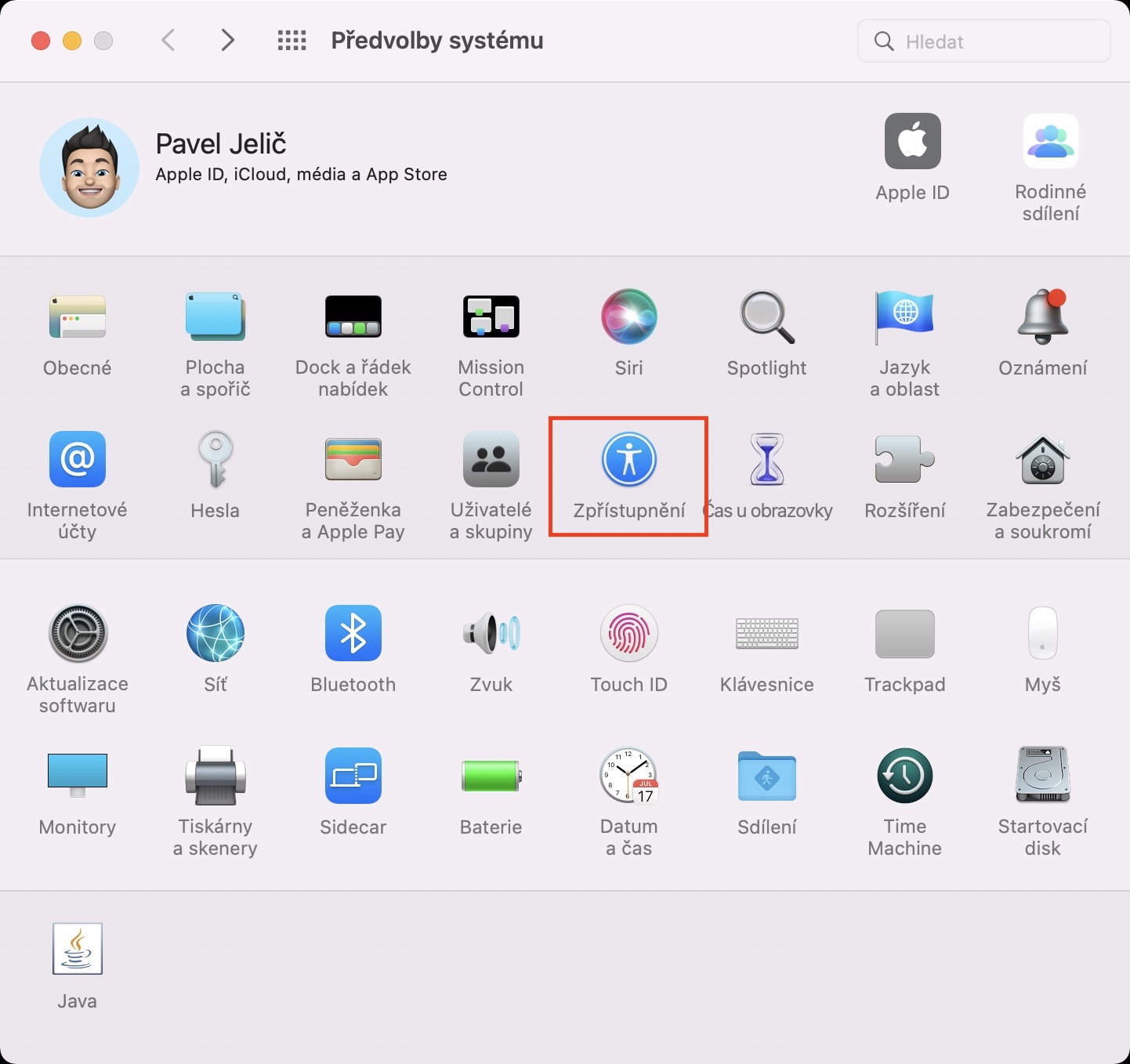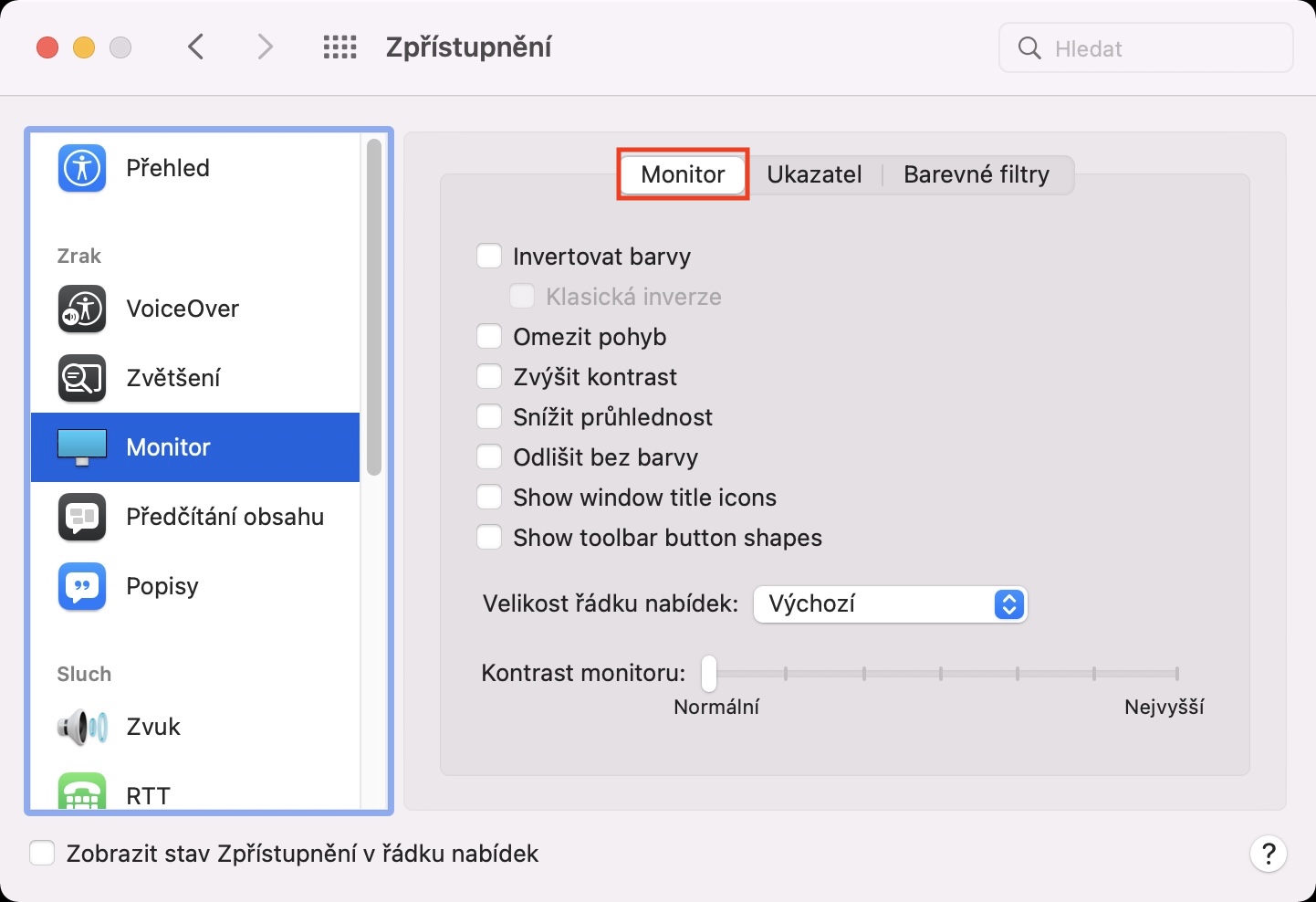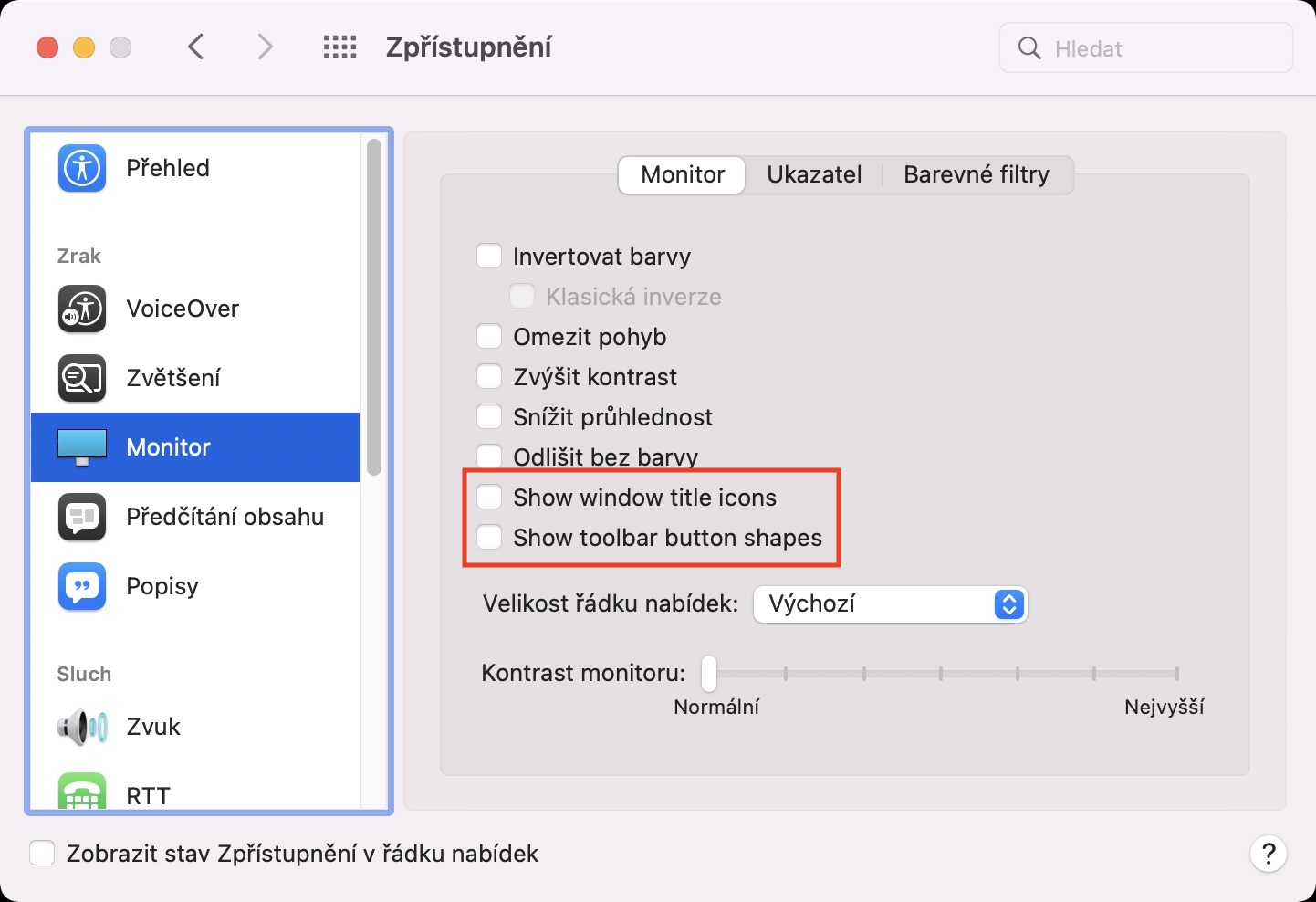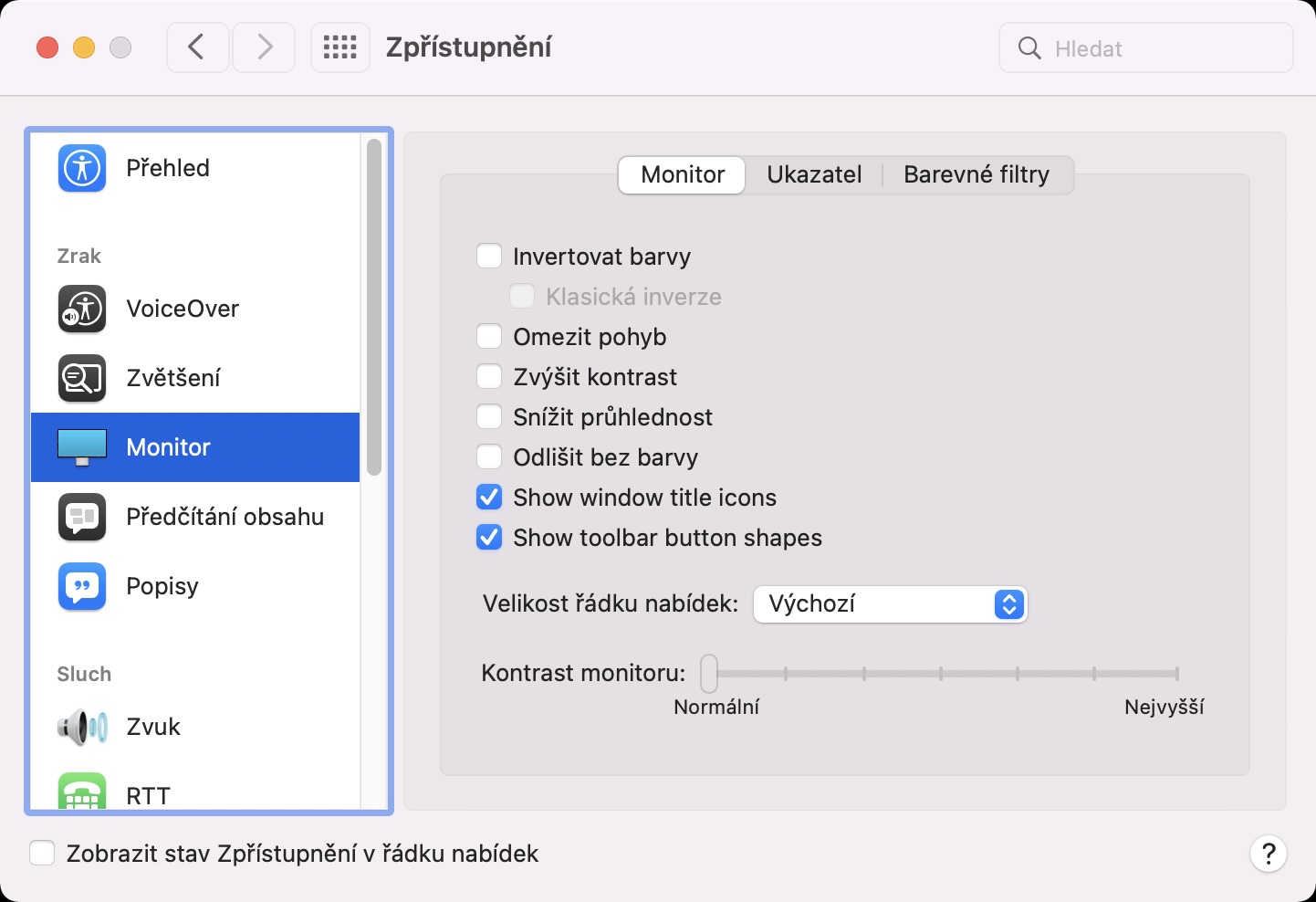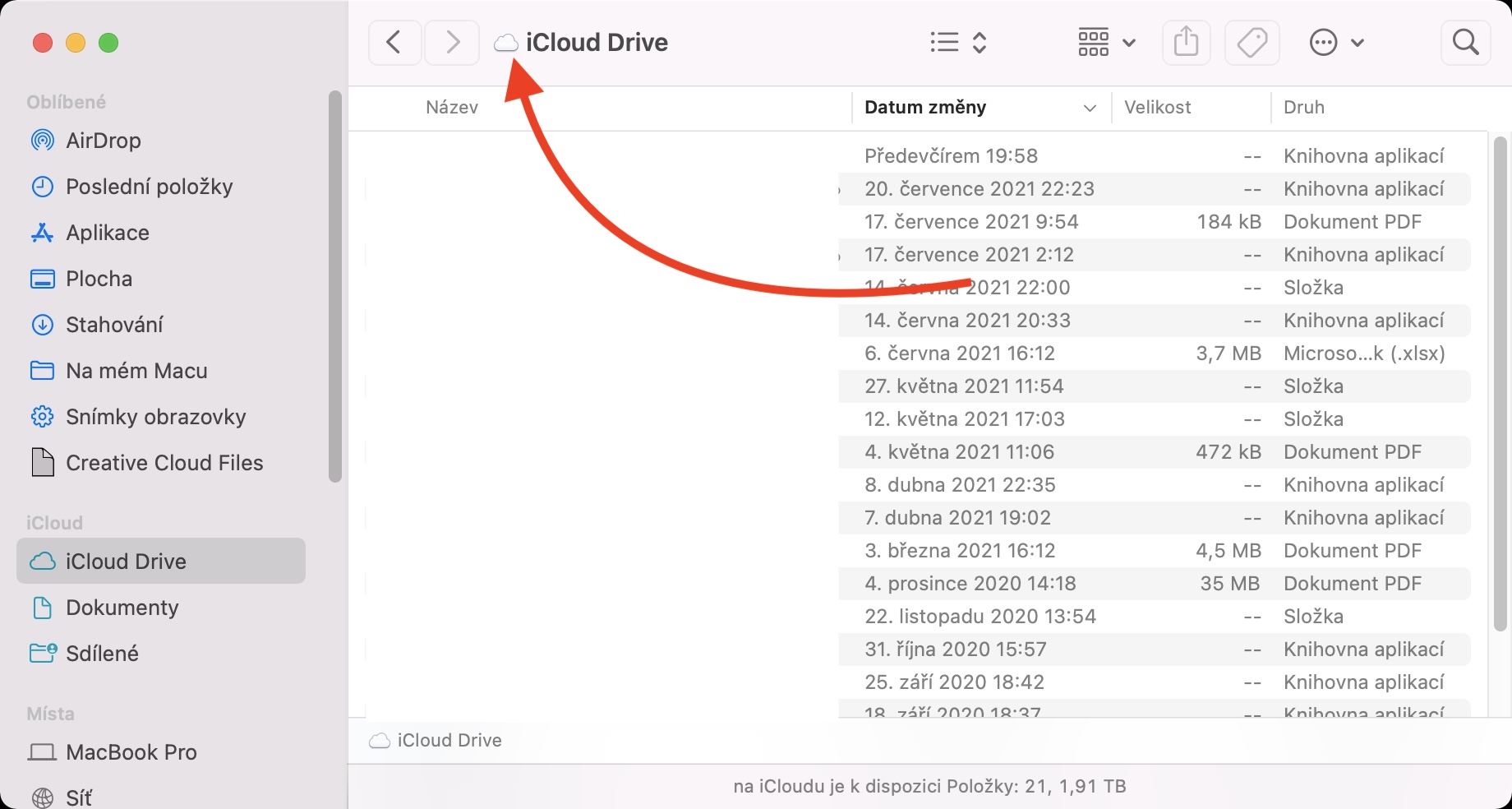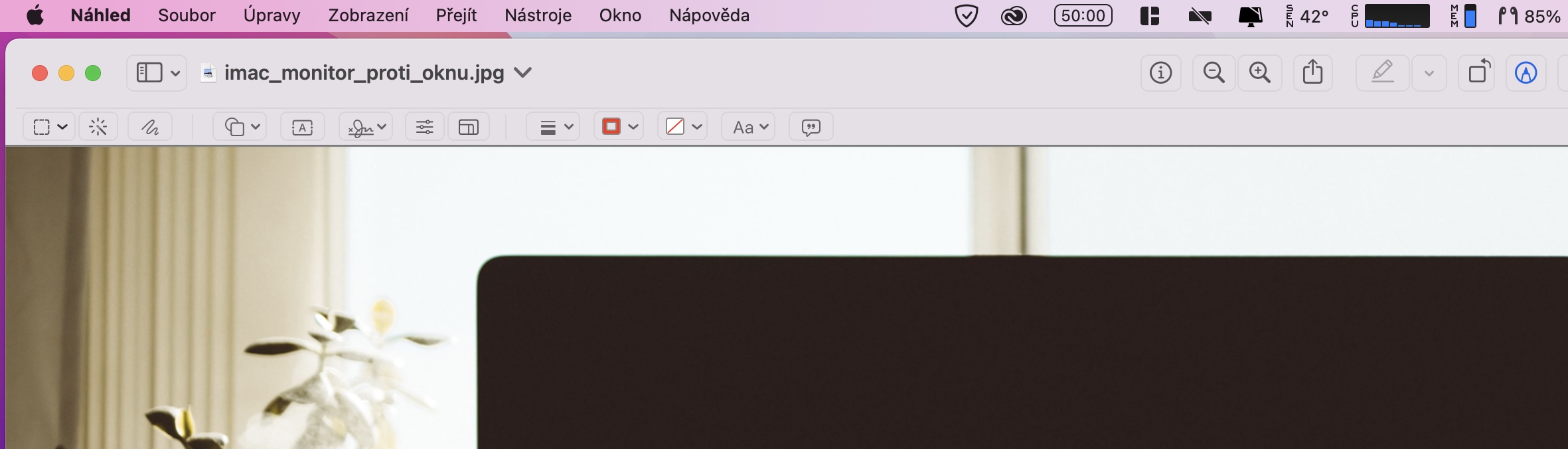Derzeit sind seit der Einführung neuer Betriebssysteme von Apple bereits zwei Monate vergangen. In diesen zwei Monaten erschienen in unserem Magazin unzählige verschiedene Tutorials, in denen Sie mehr über die Neuigkeiten und anderen Verbesserungen erfahren konnten, die Apple für uns vorbereitet hat. Wir beschäftigen uns praktisch täglich mit allen Gadgets, was nur unterstreicht, dass es wirklich viele neue Produkte gibt, auch wenn es auf den ersten Blick vielleicht nicht so scheint. Derzeit können alle Entwickler oder registrierten Betatester frühzeitig auf iOS und iPadOS 15, macOS 12 Monterey, watchOS 8 und tvOS 15 zugreifen. In diesem Tutorial schauen wir uns weitere Verbesserungen von macOS 12 Monterey an.
Es könnte sein interessiert dich

macOS 12: Versteckte Anzeigeeinstellungen aktivieren
Apple ist bestrebt, seine Produkte und Systeme für jedermann zugänglich zu machen, auch für Menschen mit Behinderungen. Genau für diese Nutzer steht in den Einstellungen von Apple-Betriebssystemen der Bereich Barrierefreiheit zur Verfügung, der verschiedene Sonderfunktionen enthält. Aber die Wahrheit ist, dass einige Funktionen von Accessibility auch von klassischen Benutzern genutzt werden, die unter keinem Handicap leiden – von Zeit zu Zeit erscheint in unserem Magazin ein Artikel, in dem wir uns auf nützliche Funktionen von Accessibility konzentrieren. Der Abschnitt „Barrierefreiheit“ von macOS 12 Monterey enthält zusätzliche anzeigebezogene Funktionen. Wenn Sie sie ausprobieren möchten, finden Sie sie wie folgt:
- Zuerst müssen Sie auf Ihrem Mac mit macOS 12 Monterey oben links auf tippen Symbol .
- Anschließend erscheint ein Dropdown-Menü, in dem Sie eine Option auswählen können Systemeinstellungen…
- Sobald Sie dies getan haben, erscheint ein neues Fenster mit allen verfügbaren Abschnitten zum Bearbeiten der Einstellungen.
- Suchen Sie nun in diesem Fenster das Kästchen mit dem Namen und klicken Sie darauf Offenlegung.
- Scrollen Sie dann im linken Menü nach unten, wo Sie dann auf den Abschnitt klicken Monitor.
- Stellen Sie außerdem sicher, dass Sie sich im oberen Menü im Tab befinden Monitor.
- Hier gibt es bereits zwei neue Funktionen Windows-Titelsymbole anzeigen a Formen der Symbolleistenschaltflächen anzeigen, die Sie aktivieren können.
Mit der oben beschriebenen Methode können Sie also versteckte Anzeigeeinstellungen in der Barrierefreiheit auf einem Mac mit macOS 12 Monterey aktivieren. Einige von Ihnen fragen sich wahrscheinlich, was diese Funktionen eigentlich tun oder wozu sie dienen. Den englischen Etiketten kann entnommen werden, welche Auszeichnungen vergeben werden. Wenn Sie jedoch kein Englisch sprechen, könnte dies ein Problem für Sie darstellen. Wenn Sie aktivieren Windows-Titelsymbole anzeigen, sodass die entsprechenden Symbole im Finder neben den Namen der Ordner oben im Fenster angezeigt werden. Wenn Sie aktivieren Formen der Symbolleistenschaltflächen anzeigen, sodass die einzelnen Schaltflächen in den Anwendungssymbolleisten abgegrenzt sind, wodurch es möglich ist, ihre Form genau zu kennen. Es ist nichts Bahnbrechendes, aber einige mögen diese neuen Anzeigeoptionen vielleicht.
 Mit Apple um die Welt fliegen
Mit Apple um die Welt fliegen